1、首先将背景图层点击Ctrl+J复制两层
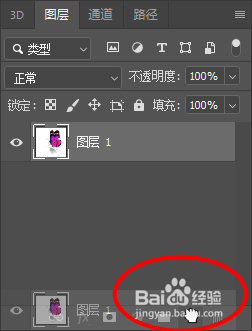
2、然后选择其中一层,然后点击图像-调整-黑白
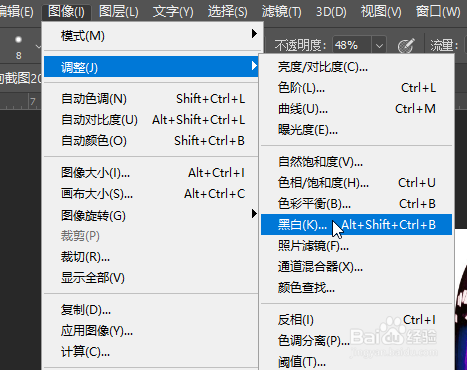
3、然后将所有的颜色调到最低值,然后点击确定
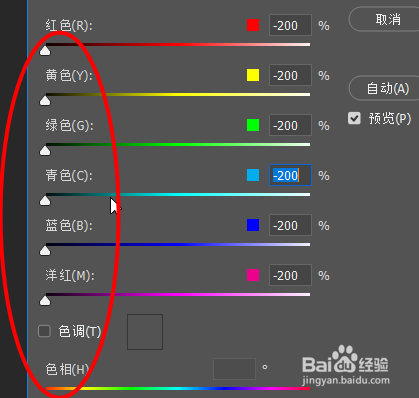
4、接着选择画笔工具,黑色的画笔将蝴蝶其余白色的给涂抹出来,然后用白色画笔将除蝴蝶之外的涂抹成白色
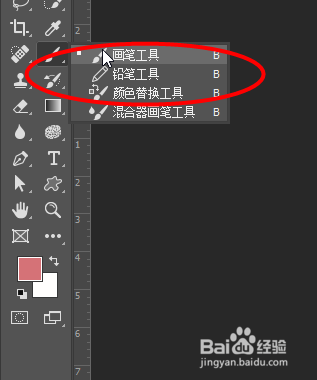
5、然后再点击图像-调整-反相
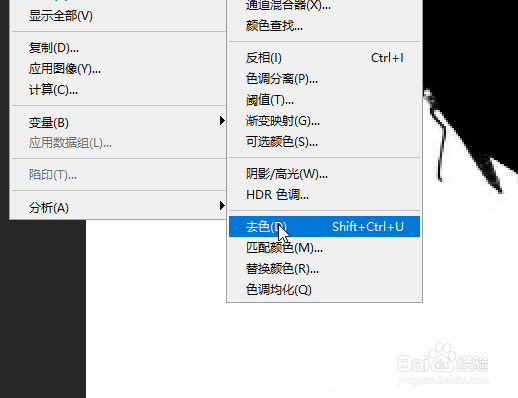
6、然后再点击另一层,然后创建一个图层蒙版,接着点击上一层图层,点击Ctrl+A全选,点击Ctrl+C复制,然后按住alt键点击图层蒙版,然后点击Ctrl+V进行粘贴
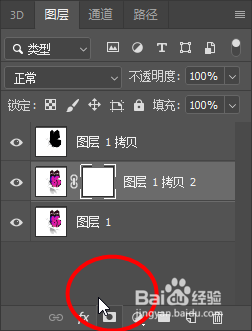
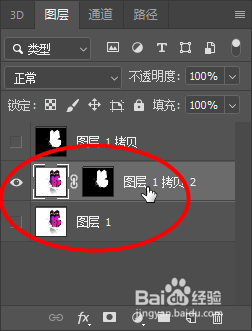
7、最后就可以看到效果


时间:2024-10-15 03:15:51
1、首先将背景图层点击Ctrl+J复制两层
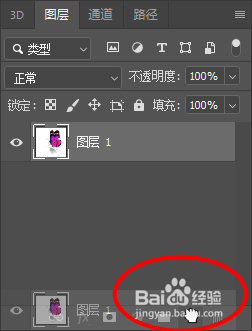
2、然后选择其中一层,然后点击图像-调整-黑白
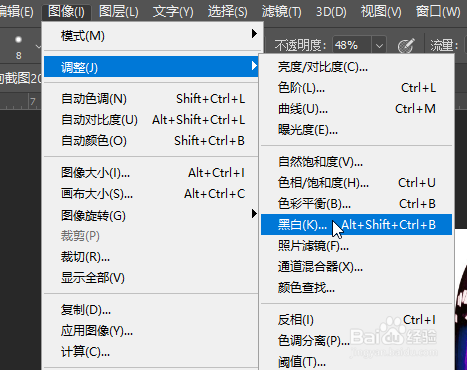
3、然后将所有的颜色调到最低值,然后点击确定
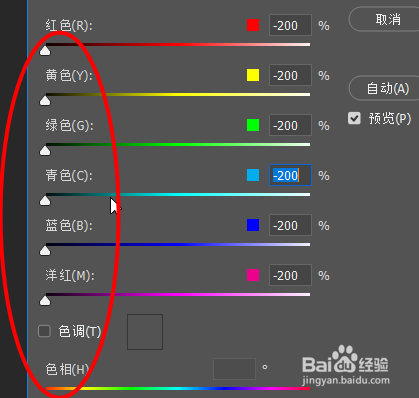
4、接着选择画笔工具,黑色的画笔将蝴蝶其余白色的给涂抹出来,然后用白色画笔将除蝴蝶之外的涂抹成白色
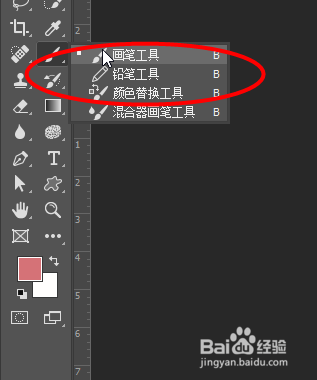
5、然后再点击图像-调整-反相
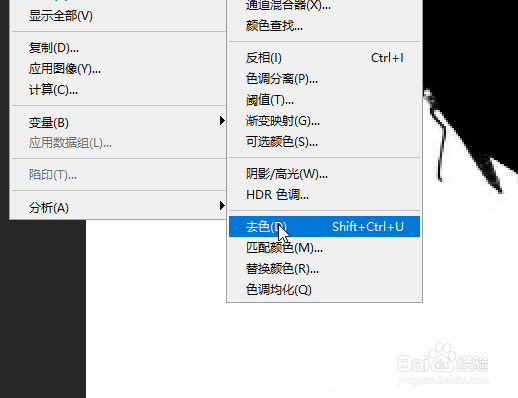
6、然后再点击另一层,然后创建一个图层蒙版,接着点击上一层图层,点击Ctrl+A全选,点击Ctrl+C复制,然后按住alt键点击图层蒙版,然后点击Ctrl+V进行粘贴
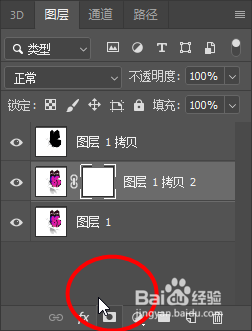
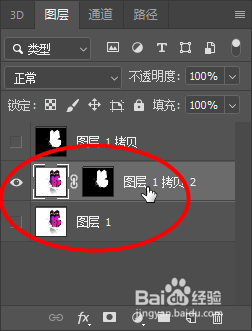
7、最后就可以看到效果


